关于 QVR Human
最后修订日期:
2021-04-22
QVR Human 是一款可以监控和记录指定位置某个时间段内的累积访客数的应用程序。
开始使用
安装
获取方式和要求
| 类别 | 要求 |
|---|---|
| 硬件 | 符合以下要求的兼容 QNAP NAS:
分辨率至少为 720P 和 15fps 的摄像头。 |
| 软件 |
|
安装 QVR Human
QVR Human 许可证
QVR Human 随附一个月的免费摄像头许可证,且支持最多 10 个摄像头许可证。
检查许可证
购买许可证
实时人流控制
“Real Time Crowd Control”(实时人流控制)屏幕将显示创建的任务在指定时间段内的累积访客数。您还可以创建实时人流控制任务,并在此屏幕重置任务计数。
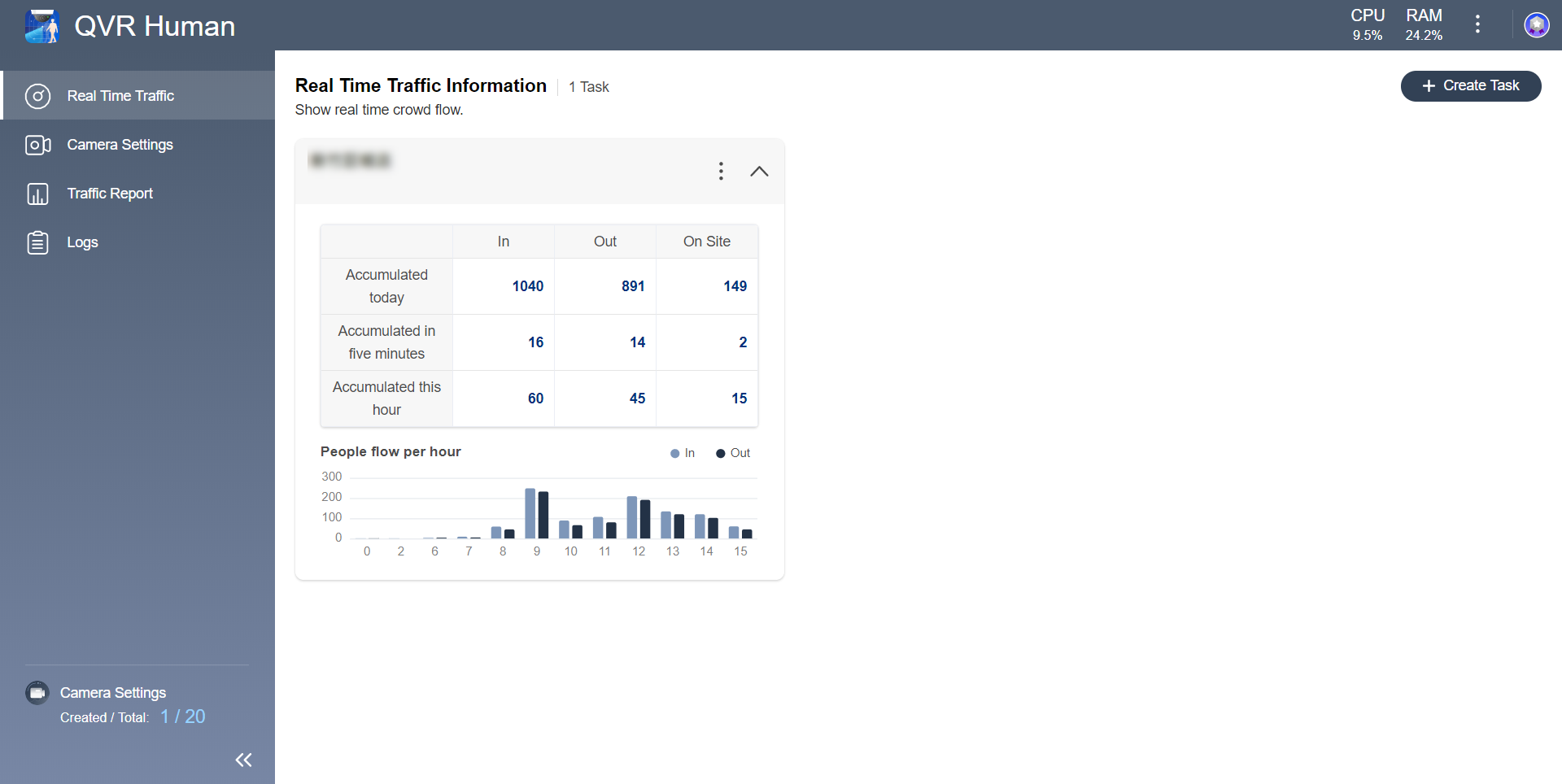
创建实时人流控制任务
编辑实时人流控制任务
删除实时人流控制任务
摄像头设置
“Camera Settings”(摄像头设置)屏幕将显示视频流,以检测摄像头任务。您还可以从此屏幕创建摄像头任务。
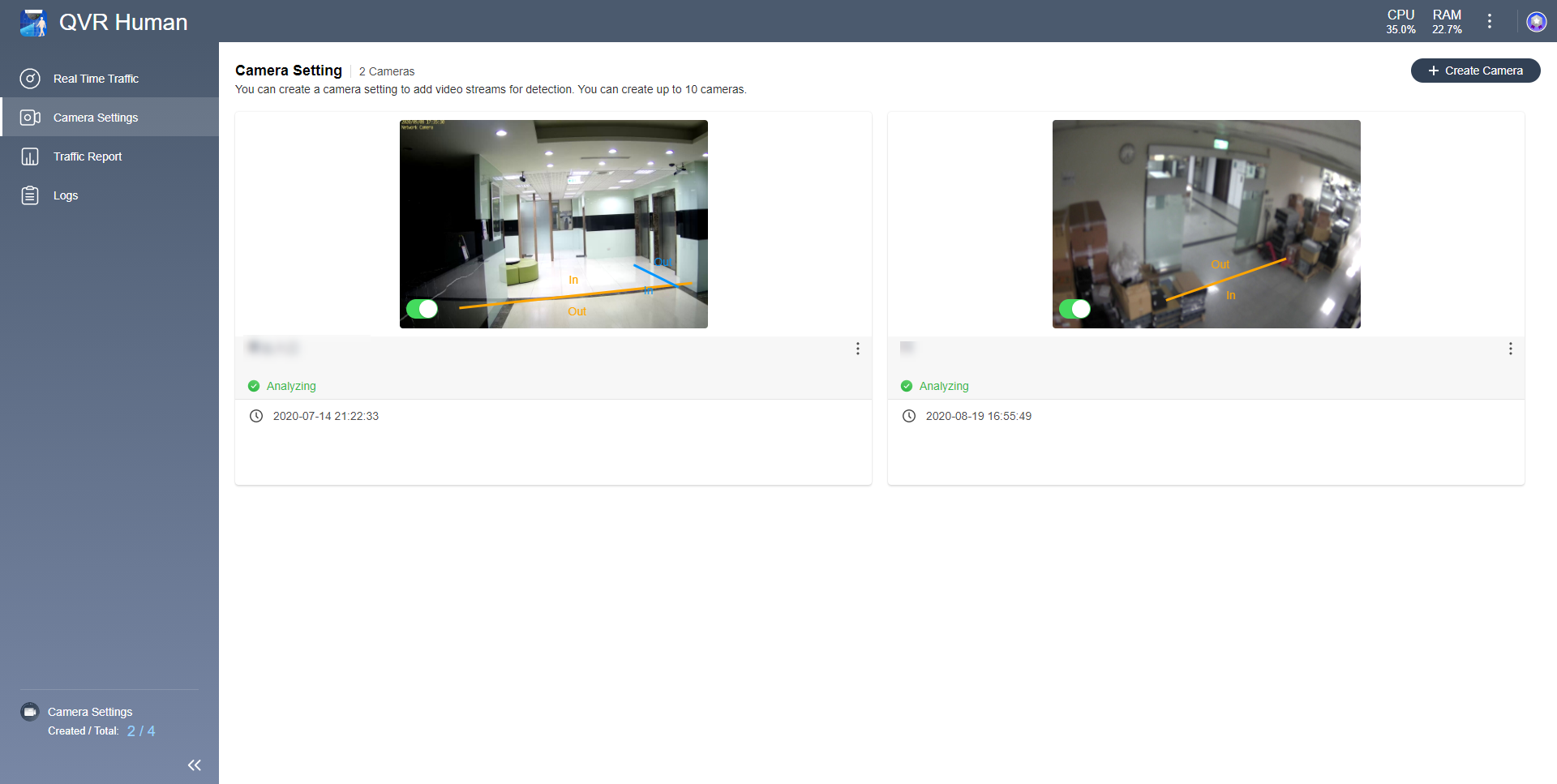
创建摄像头
编辑摄像头
删除摄像头
人流控制报告
“Crowd Control Report”(人流控制报告)屏幕将显示创建的任务在指定时间范围内的流量报告。您还可以将报告下载为 .CSV 文件。
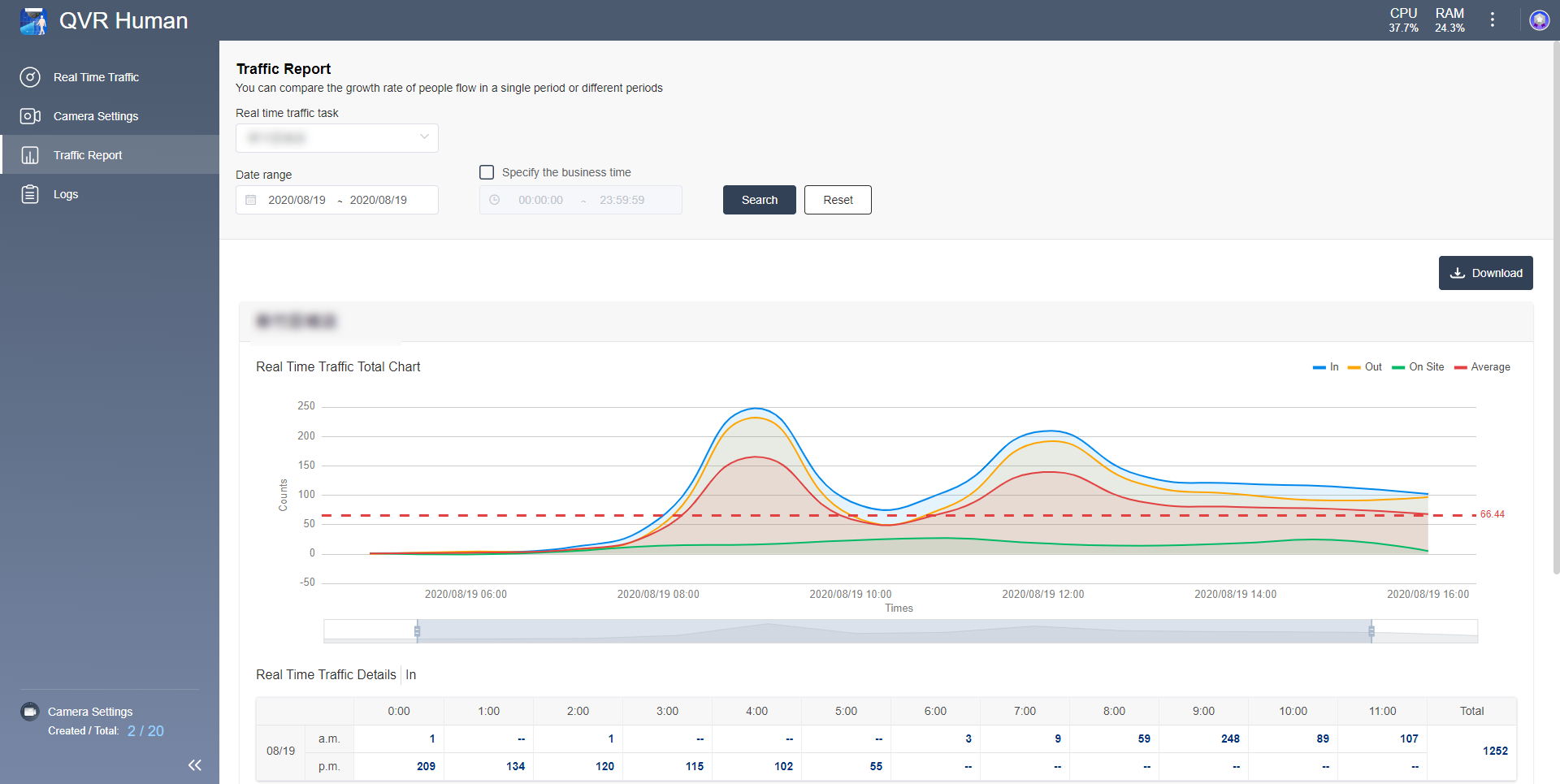
日志
“Logs”(日志)屏幕将显示与每个事件相关的日期和时间以及内容。您可以使用特定参数搜索日志。
 。
。 。
。 。
。


